
PDF on muoto, jonka kanssa työskentelemme säännöllisesti tietokoneessa. Vaikka meidän on monissa tapauksissa tehtävä muita toimintoja niiden avaamisen lisäksi. Jotain hyvin yleistä on, että haluamme muuntaa sen muiksi eri muodoiksi. Aiemmin olemme jo nähneet tien muuntaa se JPG-muotoon. Vaikka tässä tapauksessa olemme tapaa, jolla voimme muuntaa sen Word-asiakirjaksi.
Meillä on joukko vaihtoehtoja, jotka antavat meille mahdollisuuden muuntaa PDF-tiedosto Word-dokumentiksi Yksinkertaisella tavalla. On kyse menetelmästä, joka sopii sinulle parhaiten kussakin tapauksessa. Mutta voit nähdä, että ne kaikki täyttävät tavoitteen muuntaa se kyseiseen muotoon.
Verkkosivut PDF-tiedostojen muuntamiseksi Wordiksi
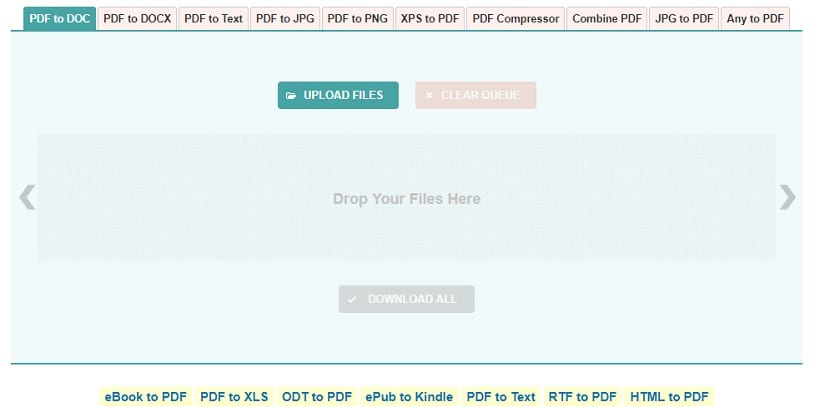
Kuten tavallista, löydämme erilaisia verkkosivut, joilla voimme muuntaa PDF-tiedoston eri muodoissa. Muodoista, joissa voimme muuntaa tiedoston, löydämme Word, joko .doc tai .docx. Siksi se on hyvin yksinkertainen vaihtoehto, jos meidän on suoritettava tämä prosessi tietyssä tilanteessa. Koska tämän tyyppisen verkkosivun toiminnalla ei ole liikaa komplikaatioita.
Sinun tarvitsee vain ladata siihen PDF-tiedosto ja valitse sitten haluamasi muoto. Sitten verkko vastaa tämän prosessin suorittamisesta, ja meidän on ladattava Word-asiakirja vasta prosessin lopussa. Tällä tavalla voimme sitten työskennellä sen kanssa tarvittaessa. Erittäin helppo käyttää. Löydämme joitain tältä osin saatavilla olevia sivuja, kuten:
Nämä kolme verkkosivua ovat hyvin tiedossa useimmille käyttäjille. Toiminta on selitetty aiemmin, joten sinulla ei ole ongelmia käyttäessäsi niitä. Tällä tavalla käyttämällä mainittuja verkkosivuja sinulla on Word-asiakirja, jonka kanssa voit työskennellä tietokoneella. Monia näistä verkkosivuista käytetään myös, jos haluat pienennä PDF-tiedoston kokoa.
Google Docs
Google Driven sisällä on Google Docs, joka on pilviasiakirjaeditori. Sitä on erittäin helppo käyttää, ja se antaa meille mahdollisuuden työskennellä helposti monien formaattien kanssa. Voimme käyttää sitä myös silloin, kun meidän on muunnettava PDF-tiedosto Word-asiakirjaksi. Prosessi on todella helppo toteuttaa.
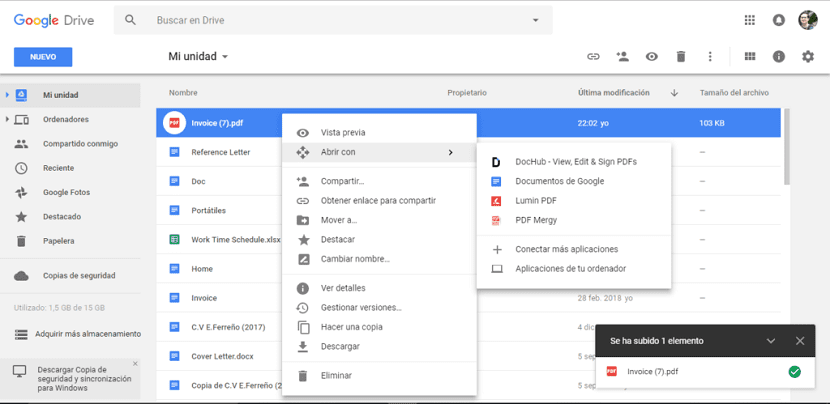
Meidän on ensin avattava Google Drive ja lähetettävä PDF-tiedosto, jonka muuntaminen on mielestäni pilvipalvelua tässä tapauksessa. Kun olemme ladanneet sen, sinun on napsautettava hiiren oikealla painikkeella mainittua tiedostoa. Näyttöön tulevista vaihtoehdoista sinun on napsautettava "Avaa" ja valitse avaa Google-dokumenteilla. Tällä tavoin tämä tiedosto avataan Google-dokumentieditorilla pilvessä.
Oletetaan, että tiedosto meillä on jo saatavana muokattavana asiakirjana. Siksi, jos haluat tehdä joitain muutoksia mainittuun PDF-dokumenttiin, on aika tehdä se nyt. Koska se on kuin olisit työskennellyt Word-asiakirjan parissa sillä hetkellä. Sitten, jos haluat ladata, se on hyvin yksinkertainen.
Sinun on napsautettava tiedostoa näytön vasemmassa yläkulmassa. Tämän jälkeen näyttöön tulee asiayhteysvalikko, jossa on useita vaihtoehtoja. Yksi luettelon vaihtoehdoista on ladata. Napsauttamalla tätä, oikealla näkyy lukuisia eri muotoja, mukaan lukien Word-tiedostomuoto. Siksi sinun tarvitsee vain valita kyseinen muoto ja tiedosto, joka oli alun perin PDF-tiedosto, on jo ladattu Word-tiedostona. Erittäin mukava vaihtoehto, jonka avulla voimme myös tehdä muutoksia mainittuun tiedostoon samanaikaisesti.
Adobe Acrobatissa

Tietenkin PDF-tiedoston luojan ohjelmat he tarjoavat myös tämän mahdollisuuden. Vaikka se on yleensä jotain, joka on saatavana maksullisissa versioissa, tämä tarkoittaa, että kaikilla käyttäjillä ei ole pääsyä tähän toimintoon. Mutta ne, joilla on maksettu versio, voivat sitten muuntaa sen Wordiksi helposti.
Sinun on avattava muunnettava PDF-tiedosto Acrobatissa. Kun kyseinen tiedosto on auki, sinun on napsautettava sitten vientiasetuksessa. Tämä vaihtoehto löytyy asiakirjan ruudun oikeasta paneelista. Sitten se antaa meille mahdollisuuden valita muoto, johon haluamme viedä mainitun tiedoston. Sitten meidän on valittava Word-muoto sellaiseksi, jonka haluamme saada tässä erityistapauksessa.
Sitten sinun on napsautettava vientiä, jotta prosessi alkaa. Muutaman sekunnin kuluttua käy ilmi, että meillä on Word-asiakirja on nyt ladattavissa tietokoneellesi. Meidän on annettava vain nimi sanotulle Word-asiakirjalle sen lisäksi, että valitsemme sijainnin, johon se tallennetaan. Tapa, joka on myös helppo toteuttaa. Vaikka se on rajoitettu käyttäjille, joilla on ohjelmia, kuten Acrobat maksullisissa versioissaan.